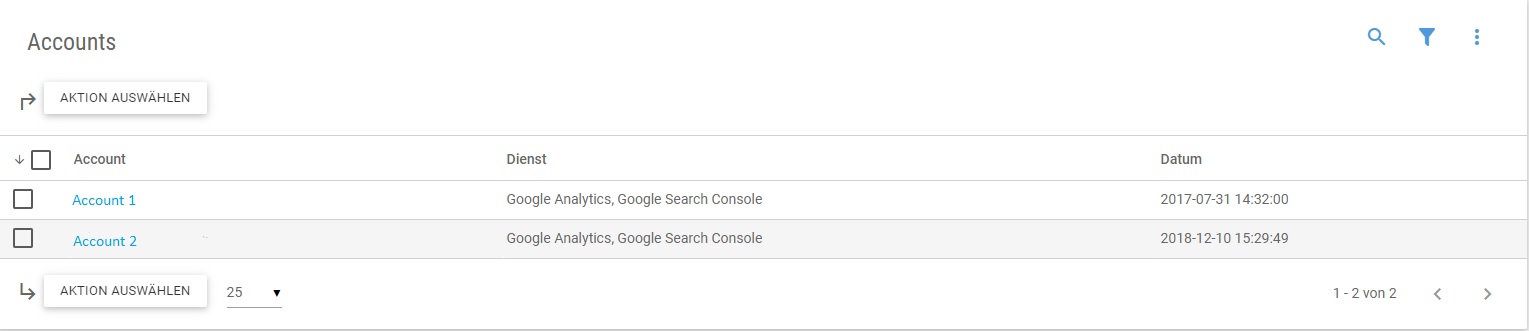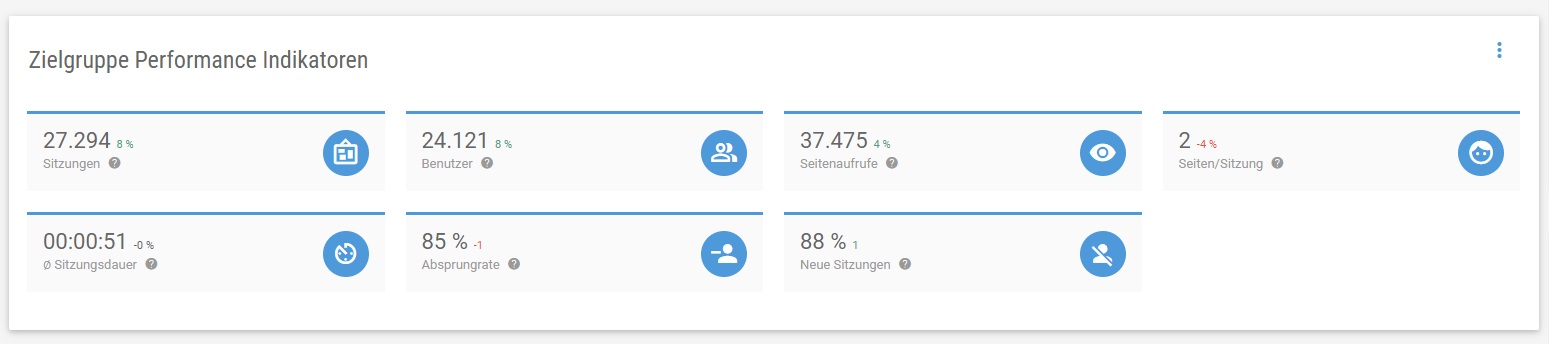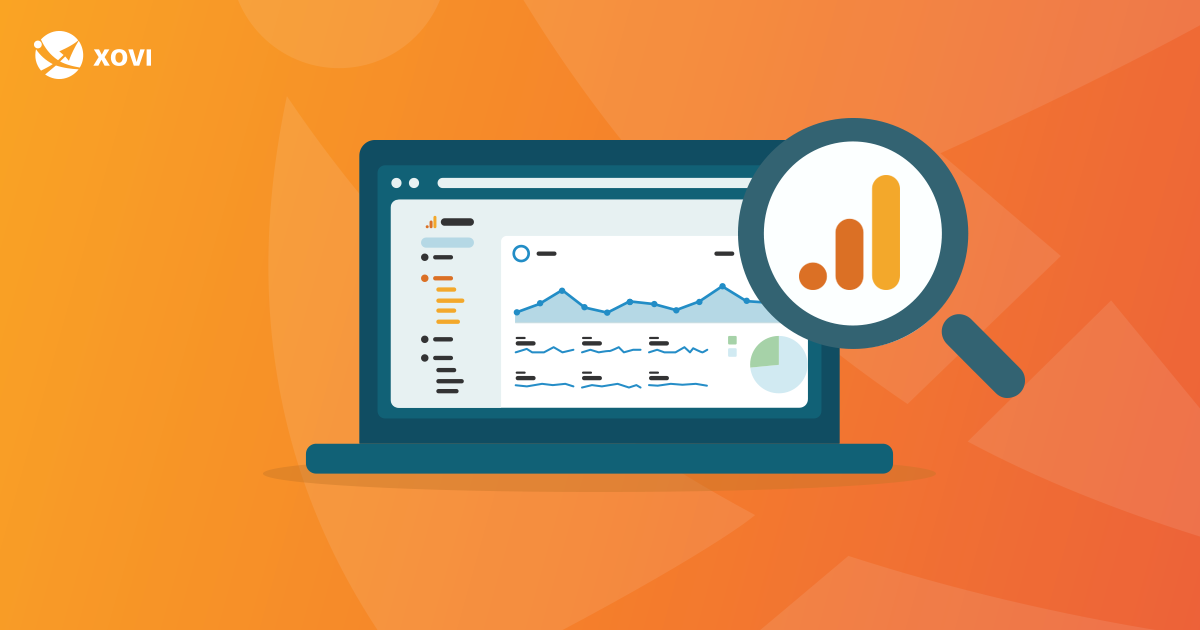
Darum solltest du Google Analytics mit der XOVI Suite verbinden
Wusstest du, dass du die XOVI Suite mit deinen eigenen Google Analytics und Search Console Accounts (alternativ Matomo – ehemals Piwik) verknüpfen kannst? Das geht mit dem Search Analytics-Tool. XOVI greift dann per API auf die Google Daten zu und importiert diese in die Suite. Dafür sind ein paar Schritte nötig, die aber kein Hindernis darstellen sollten. Wir zeigen dir, welche Schritte das sind und vor allem, welchen Nutzen diese Daten dann haben.
Search Analytics-Account einrichten
Bevor du deinen Analytics Account verknüpfen kannst, muss für die entsprechende Domain ein Projekt in der XOVI Suite angelegt werden. Das geht über den in der Top-Bar vorhandenen Menüpunkt „Projekte“ sehr schnell und einfach – falls nicht ohnehin bereits ein Projekt angelegt wurde. Wenn nicht, klickst du auf „Projekte“ und dann „Projekt anlegen“ und lässt dich durch den Wizard führen.
Das Anlegen eines Projektes ist in 5 einfachen Schritten erledigt und geht sehr schnell. Dann kannst du XOVI in vollem Umfang nutzen. Das Anlegen des entsprechenden Accounts bei Google selbst setzen wir an dieser Stelle voraus.
Wenn ein passendes Projekt vorhanden ist, wechselst du in der Suite auf das Tool „Search Analytics“ und klickst auf die Account Verwaltung – welches du in der linken Navigation zwischen Onpage und Links findest.
Schaust du das erste Mal in diesem Bereich, ist er sehr spartanisch gehalten und leer. Schließlich gibt es noch keine verknüpften Accounts, die dir hier Daten anzeigen könnten. Doch das ändern wir jetzt.
Google-Dienste oder Matomo-Account verknüpfen
Um deinen Google- oder Matomo-Account zu verknüpfen, wählst du unter „Account Anlegen“ den entsprechenden Dienst und klickst auf „Hinzufügen“.
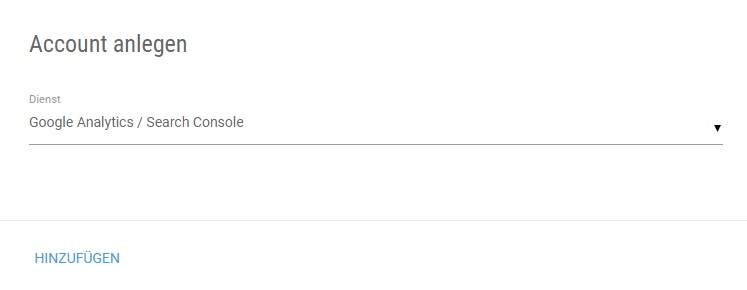
Verknüpfst du deinen Google Account, kannst du genau definieren, ob du
- die Google Search Console,
- Google Analytics
- oder beide Dienste
verbinden möchtest. Hast du deine Auswahl getroffen, wirst du direkt zu Google weitergeleitet und musst dort nur noch die Freigabe erteilen. Ist das erledigt, kommst du automatisch zurück in die XOVI Suite.
Die Verknüpfung von Matomo verläuft ein bisschen anders. Hier werden von dir die URL mit deinem Matomo Verzeichnis (z.B. https://www.domain.de/matomo) sowie ein spezieller Token verlangt, der dir als eine Art Einmalpasswort dient. Klicke nach Angabe der Daten auf „Hinzufügen“ und Matomo ist hinterlegt.
Unabhängig davon, welchen Dienst du verknüpft hast, befindest du dich jetzt wieder in der Account Verwaltung, in der nun deine verknüpften Accounts zu sehen sind.
Besonders für Agenturen ist die Verknüpfung ein großer Vorteil: Sie können diverse Kundenkonten verknüpfen, um für jeden Kunden die alle relevanten Analytics Daten bequem in der Suite einsehen zu können. Und es geht noch mehr: Du kannst die Daten aus Google oder Matomo direkt in das Reporting mit aufnehmen.
Zuweisung an das Projekt
Die Accounts sind jetzt mit XOVI verknüpft. Jetzt musst du sie noch einem Projekt zuweisen. Dort kannst du dann die Daten einsehen. Diese Verknüpfung ist nötig, wenn an einen Google Accounts unterschiedliche Domains gebunden sind. Natürlich will man nur die Daten einer spezifischen Domain einsehen und nicht aller vorhandenen Domains.
Um jetzt also das Projekt zu verknüpfen, klickst du einfach auf den Account Namen, bei den Google Diensten also deine E-Mail Adresse. Du kommst daraufhin auf eine weitere Übersichtsseite, auf der du die Domains sehen kannst, die mit deinem Account verbunden sind. Wähle hier die Domain aus, die zu deinem Projekt passt und klicke „PROJEKT VERKNÜPFEN“. Im nächsten Schritt wählst du das passende Projekt und klickst „VERKNÜPFEN“.
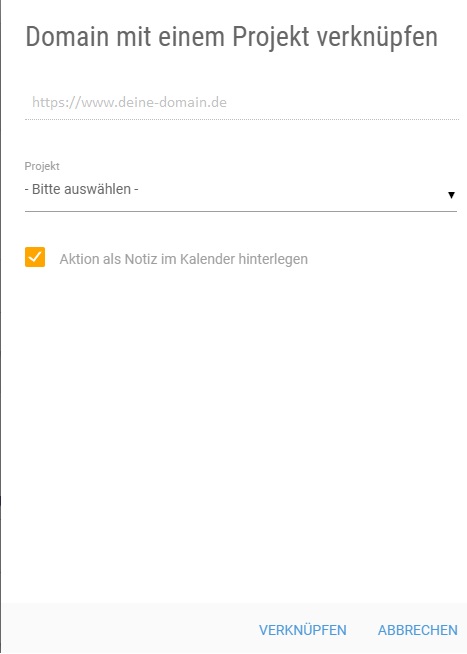
Jetzt ist dein XOVI Projekt mit deiner Domain verknüpft und die Daten werden erstmals importiert.
Im Anschluss landest du wieder auf der Übersichtsseite und kannst direkt sehen, dass dein Projekt erfolgreich mit deiner Domain verknüpft wurde. Natürlich kannst du jetzt auch noch weitere Projekte verknüpfen oder die Verknüpfung jederzeit aufheben. Die Schritte sind dabei immer die gleichen.
WICHTIG: XOVI nutzt diese Daten ausschließlich im gleich folgenden Umfang. Es werden daher keine Keyword-Daten von deinem Google Konto in die XOVI Datenbank importiert und XOVI ist auch nicht dazu in der Lage, Daten in deinen Google Account zu schreiben und zu ändern. Natürlich kann auch sonst niemand deine Daten sehen, da diese ausschließlich mit deinem Account verknüpft sind.
Was kann ich analysieren?
Nachdem jetzt also der Account eingerichtet und das Projekt verknüpft wurde, werden die Daten geladen.
ACHTUNG: Der Import der Google Analytics Daten geht sehr schnell und du hast in der Regel sofort Zugriff auf diese. Der vollständige Import der Search Console Daten kann hingegen bis zu 24 Stunden dauern.
Möchtest du nun also deine Daten einsehen, dann aktiviere dein Projekt und klicke auf einen beliebigen Bereich im Search Analytics Abschnitt.
Prinzipiell sollten dir alle Daten bekannt vorkommen, wenn du vorher schon die entsprechenden Dienste verwendet hast. Bei XOVI werden diese natürlich optisch ein bisschen an unser Design angepasst, um sich besser ins Tool einzugliedern.
Sowohl bei der Search Console als auch bei Web Analytics hast du in jedem Bereich noch mal eigene Filtereinstellungen. Pass also auf, dass du nicht ausversehen einen Filter eingestellt hast, der verhindert, dass dir die korrekten Daten angezeigt werden. Wenn dir nichts angezeigt wird oder Daten, die dir merkwürdig vorkommen, dann liegt das in der Regel an einem falsch eingestellten Filter.
ACHTUNG: häufig sind als Domain sowohl die http als auch die https Version hinterlegt. Pass also auf, dass dir die richtige Version ausgespielt wird, vor allem wenn die Umstellung von http auf https erst vor Kurzem erfolgt ist.
Gehen wir jetzt aber ein bisschen ins Detail.
Web Analytics
Unter der Search Console findest du als nächstes dann den Bereich „Web Analytics“. Hier kannst du weitergehende Daten bekommen, die dir dabei helfen, deine Domain möglichst effektiv zu verwalten und zu optimieren. Kommen wir jetzt deswegen ohne Umschweife zu den einzelnen Bereichen von Web Analytics.
Überblick:
Der Überblick ist sehr spartanisch gestaltet und zeigt dir eigentlich nur noch einmal, welche Domain mit welchem Projekt, Dienst und Account verbunden ist. Für weitergehende Daten schaust du dir am besten den nächsten Abschnitt an.
Zielgruppe:
Im Bereich der Zielgruppe kann man weiterführende Daten über die geographische und technische Verteilung der Nutzer sammeln. Sprache, Standorte, Browser, Betriebssysteme, Anbieter und mobile Endgeräte werden hier gelistet und bieten dir die Möglichkeit passende Maßnahmen zu ergreifen. Sollten also überraschend viele Nutzer ihre Spracheinstellungen auf Englisch eingestellt haben, solltest du überlegen, eine englische Sprachvariante deiner Seite anzubieten. Kommt der Großteil deiner Besucher über ein mobiles Endgerät, dann hat die mobile Optimierung natürlich ebenfalls höchste Priorität.
Akquisition:
Hier erfährst du, über welche Channels und Medien Nutzer deine Seite erreichen. Auch erhältst du einen Eindruck vom Erfolg deiner Aktivitäten in den sozialen Netzwerken. Wenn dir das noch nicht reicht, dann kannst du zusätzlich noch mehr über deine Ads und organischen Kampagnen in Erfahrung bringen.
Verhalten:
Das Verhalten deiner Nutzer bietet dir vermutlich den besten Ansatzpunkt, wenn es darum geht deine Seite onpagetechnisch zu optimieren. Wo landen deine Nutzer, wo verbringen sie die meiste Zeit und am wichtigsten, wo verlassen Nutzer deine Seite. Dort wo die Absprungrate besonders hoch ist, solltest du ansetzen. Schau dir diese URLs in der Onpage Analyse an und überlege, was du verbessern kannst.
Durch eine Kombination aller Analystics Daten kannst du generell ein gutes und interessantes Profil deines typischen Nutzers erstellen.
Ein Beispiel: Wird deine Seite häufig via Smartphone besucht, nachdem der Nutzer eine Suchanfrage für die Lösung eines Problems hatte und findet bei dir die passende Lösung, dann ist es sehr wahrscheinlich, dass er keine weiteren Seiten auf deiner Domain besucht. Dadurch ist die Absprungrate hoch, die Verweildauer allerdings auch. Du solltest also versuchen deine User auf weitere Seiten zu leiten. Biete ihnen interessanten Content, der im Zusammenhang zu den entsprechenden Seiten steht. Nutze hierfür zum Beispiel die Content Relevanzsuche innerhalb der XOVI Onpage.
Google Search Console
Wie du bereits gesehen hast, kannst du neben Google Analytics auch die Google Search Console mit XOVI verknüpfen. Wenn du beide Tools mit derselben E-Mail-Adresse verwaltest, kannst du sogar beide auf einmal verknüpfen. Die Vorgehensweise ist dieselbe, wie bei Google Analytics. Im Artikel „Integriere die Gogole Search Console in XOVI“ erhältst du neben der Schritt-für-Schritt Anleitung auch einen Einblick in die Daten.
Fazit
Es dürfte klar sein, dass eine kombinierte Verwendung von Analytics Daten und XOVI ein sinnvolles Vorgehen ist, um möglichst aussagekräftige Daten zu bekommen. Durch die entsprechende Analyse und Verwertung dieser Daten kannst du dir einen guten Vorteil gegenüber deinen Mitbewerbern verschaffen. Suchanfragen können direkt im Monitoring angelegt oder im Planner gesammelt werden. Analytics Daten über das Nutzerverhalten lassen sich effektiv mit der Onpage kombinieren und helfen dir dabei, einzelne Seiten gezielt zu optimieren und das Nutzererlebnis zu verbessern. Wichtig wie bei allen Daten ist aber, dass du diese selbst interpretieren musst. Versetze dich an die Stelle deiner Nutzer und überlege, was du von deiner Seite erwarten würdest.